安装中出现计算机意外地重新启动或遇到错误,windows无法安装怎么办
- 分类:教程 回答于: 2022年02月14日 11:00:05
在给电脑安装系统的过程中,可能会因为各种原因出现windows无法安装的情况,比较常见的就是提示计算机意外地重新启动或遇到错误,windows无法安装的问题。下面教下大家解决安装中提示计算机意外地重新启动或遇到错误的方法。
工具/原料:
系统版本:windows7系统
品牌型号:笔记本/台式电脑
软件版本:小白一键重装系统 v2290
方法/步骤:
1、当安装时出现windows无法安装的这个提示的时候,同时按下组合键shift+F10(有些是shift+fn+F10)打开命令提示符。
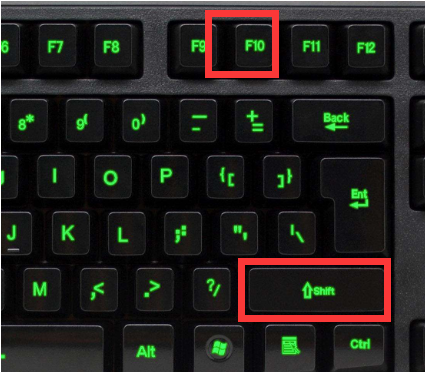
2、接着在命令提示符中输入指令:cd oobe,按回车确认。
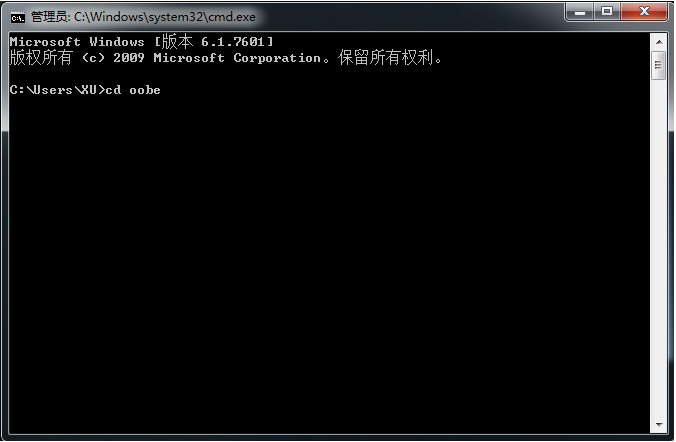
3、再次输入指令:msoobe按回车确认。
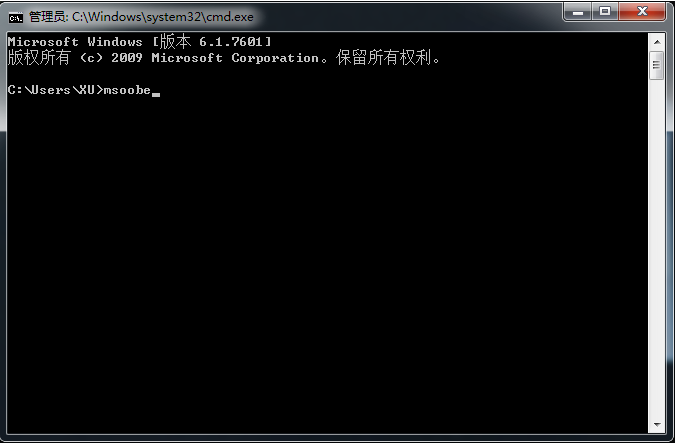
4、等待安装步骤继续正常执行。如果操作后还是安装失败出现这个提示的话,可能是系统故障问题,考虑重装系统解决。可以借助小白一键重装系统工具制作u盘启动盘重装windows系统,具体的步骤参照:小白u盘启动盘重装windows系统教程。
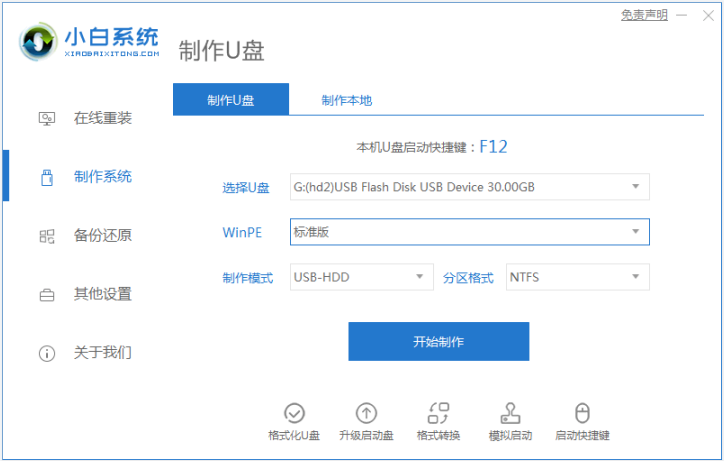
总结:
安装中出现错误的界面时,按下shift+F10(有些是shift+fn+F10)打开命令提示符;
先输入cd oobe回车确定;
再输入msoobe 回车确认;
如果操作后还是安装失败出现这个提示的话,借助小白一键重装系统工具制作u盘启动盘重装系统解决。
 有用
26
有用
26


 小白系统
小白系统


 1000
1000 1000
1000 1000
1000 1000
1000 1000
1000 1000
1000 1000
1000 1000
1000 1000
1000 1000
1000猜您喜欢
- 小白系统pe制作重装教程2022/11/16
- 分享BIOS中英文对照表2022/11/20
- 台式电脑还原怎么弄2022/09/17
- 电脑磁盘数据恢复工具有哪些..2022/07/21
- 简述苹果笔记本怎么重装系统..2023/03/22
- 小白系统已下载镜像文件为什么不能搜..2022/07/31
相关推荐
- 演示手动ghost系统安装教程2021/01/06
- 办公用显卡性价比高的推荐..2022/08/09
- 从零开始学黑苹果安装教程..2022/04/18
- 硬盘数据恢复工具怎么用2022/07/20
- 新手重装系统win10详细步骤和方法..2022/01/21
- 联想电脑蓝屏怎么解决2022/07/31

















